집 >소프트웨어 튜토리얼 >컴퓨터 소프트웨어 >NetEase Cloud Music 재생 목록을 Luoxue Music Assistant로 가져오는 방법 - NetEase Cloud Music 재생 목록을 Luoxue Music Assistant로 가져오는 방법
NetEase Cloud Music 재생 목록을 Luoxue Music Assistant로 가져오는 방법 - NetEase Cloud Music 재생 목록을 Luoxue Music Assistant로 가져오는 방법
- 王林앞으로
- 2024-03-05 10:20:25621검색
PHP 편집자 Xigua가 NetEase Cloud Music 재생 목록을 Luoxue Music Assistant로 가져오는 방법을 소개합니다. Luoxue Music Assistant는 사용자가 음악 리소스를 쉽게 관리할 수 있도록 도와주는 강력한 음악 관리 도구입니다. 이 기사를 통해 Luoxue Music Assistant를 사용하여 NetEase Cloud Music 재생 목록을 음악 라이브러리로 가져와 음악 경험을 더욱 편리하고 풍부하게 만드는 방법을 알아봅니다. 편집자의 스텝을 따라가며 고품격 음악을 쉽게 즐겨보세요!
1. 먼저 Kuwo 또는 Kugou의 재생 목록을 엽니다.
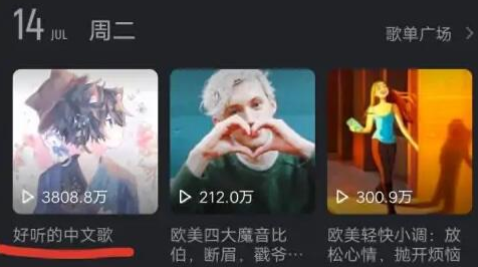
2. 그런 다음 "공유" 버튼을 클릭하세요.
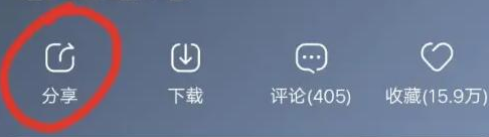
3. 그런 다음 "링크 복사"를 선택하십시오.
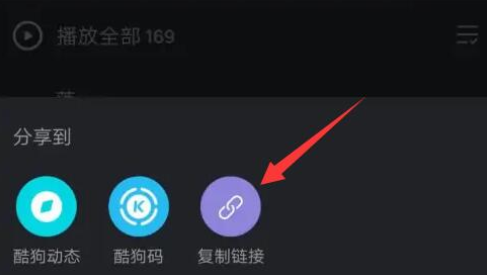
4. 그런 다음 Luoxue Music Assistant를 열고 "Puppy Music Playlist 열기"를 선택합니다.
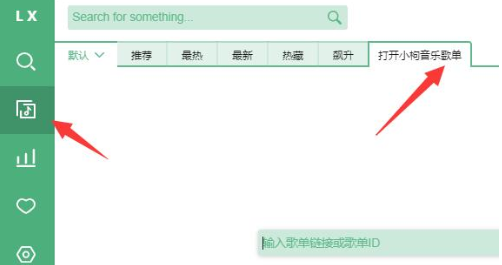
5. 마지막으로 지금 링크를 붙여넣으면 재생 목록을 가져올 수 있습니다.
위 내용은 NetEase Cloud Music 재생 목록을 Luoxue Music Assistant로 가져오는 방법 - NetEase Cloud Music 재생 목록을 Luoxue Music Assistant로 가져오는 방법의 상세 내용입니다. 자세한 내용은 PHP 중국어 웹사이트의 기타 관련 기사를 참조하세요!

